Come arrotondare una data al mese più vicino in Excel?
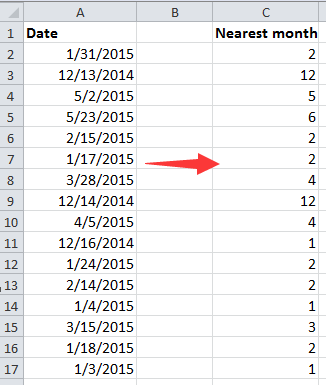
Arrotonda le date al mese più vicino
 Arrotonda le date al mese più vicino
Arrotonda le date al mese più vicino
Per arrotondare le date al mese più vicino, una formula può risolvere il problema.
Digita questa formula =MONTH(EOMONTH(A2,(DAY(A2)>15)+0)) in una cella, quindi premi il tasto Invio e trascina la maniglia di riempimento automatico fino alle celle di cui hai bisogno.
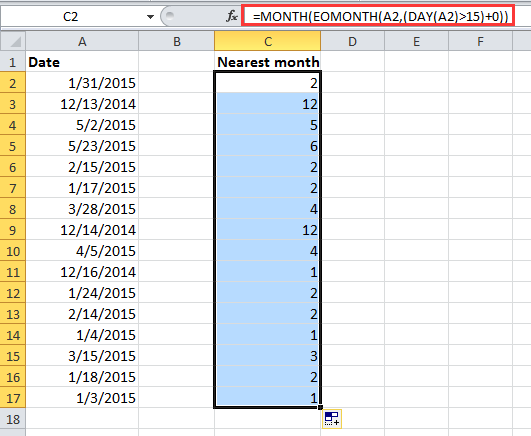
Nota:
Nella formula sopra, A2 è la cella che desideri arrotondare al mese più vicino e 15 indica che se il numero del giorno è maggiore di 15, allora il mese più vicino sarà il mese successivo; al contrario, il mese più vicino sarà il mese corrente. Puoi modificarli secondo necessità.
Combina facilmente più fogli/cartelle di lavoro in un unico foglio o cartella di lavoro |
| Unire più fogli o cartelle di lavoro in un unico foglio o cartella di lavoro può essere noioso in Excel, ma con la funzione Unisci di Kutools per Excel, puoi combinare e unire decine di fogli/cartelle di lavoro in un unico foglio o cartella di lavoro. Inoltre, puoi consolidare i fogli in uno solo con pochi clic. Clicca per una prova gratuita completa di 30 giorni! |
 |
| Kutools per Excel: con oltre 300 pratici componenti aggiuntivi per Excel, prova gratuita senza limitazioni per 30 giorni. |
Articoli correlati:
- Arrotonda un numero a 5/10/50 più vicino in Excel
- Arrotonda l'orario al secondo/minuto/ora più vicino in Excel
- Arrotonda la data al giorno feriale precedente o successivo specifico in Excel
- Arrotonda e somma i numeri in Excel
I migliori strumenti per la produttività in Office
Potenzia le tue competenze in Excel con Kutools per Excel e sperimenta un'efficienza mai vista prima. Kutools per Excel offre oltre300 funzionalità avanzate per aumentare la produttività e farti risparmiare tempo. Clicca qui per ottenere la funzione di cui hai più bisogno...
Office Tab porta le schede su Office e rende il tuo lavoro molto più semplice
- Abilita la modifica e lettura a schede in Word, Excel, PowerPoint, Publisher, Access, Visio e Project.
- Apri e crea più documenti in nuove schede della stessa finestra invece che in nuove finestre.
- Aumenta la produttività del50% e riduce centinaia di clic del mouse ogni giorno!
Tutti gli add-in Kutools. Un solo programma di installazione
La suite Kutools for Office include add-in per Excel, Word, Outlook & PowerPoint più Office Tab Pro, ideale per i team che lavorano su più app di Office.
- Suite tutto-in-uno — Add-in per Excel, Word, Outlook & PowerPoint + Office Tab Pro
- Un solo programma di installazione, una sola licenza — configurazione in pochi minuti (pronto per MSI)
- Funzionano meglio insieme — produttività ottimizzata su tutte le app Office
- Prova completa30 giorni — nessuna registrazione, nessuna carta di credito
- Massimo risparmio — costa meno rispetto all’acquisto singolo degli add-in